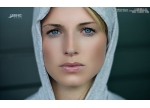讲解ps污点修复画笔工具和表面模糊两种磨皮方法(2)
来源:eNet硅谷动力
作者:紫晶果
学习:36535人次
2.表面模糊
复制人物图层两次,我们来尝试第二种方法,很多人说使用表面模糊技术修饰的皮肤不自然有些假,不管怎么说在有些效果中这种方法是很好的一个选择,隐藏第一个复制层。
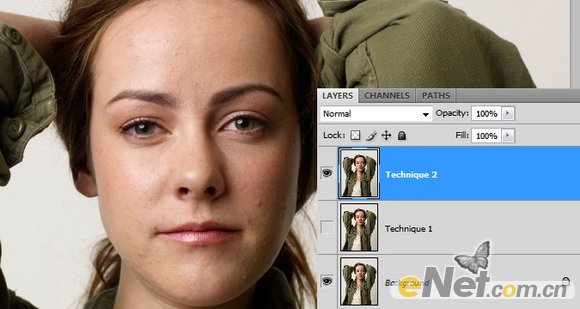
现在使用表面迷糊,对于设置取决于皮肤的细化程度,参数要和预览相配合,多了太模糊没有立体感,所以说刚刚合适是最好的选择,如图中你可以看出设置到如下的参数,对于阴影以及逼真程度不会有太大的影响
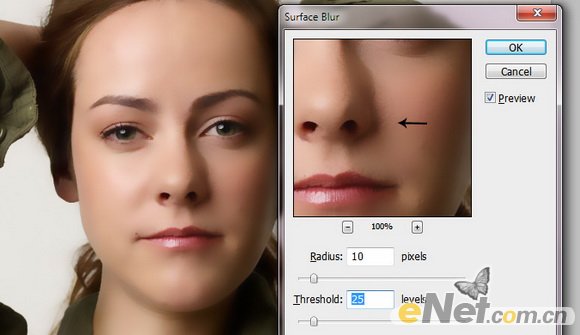
通过设置可以看到,我们的参数如果过大影响整个面部,如果过小达不到作用,满意的参数有些地方不能被细化,比如说鼻子的地方就没有被模糊到。这时候我们在调出高斯模糊,将模糊半径设置成1像素,你在看看下图鼻子周围的部分,已经达到需要的效果
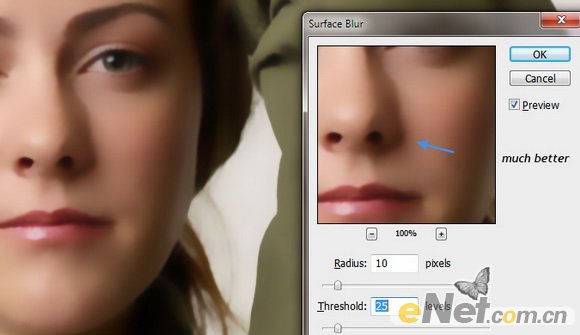
现在选择“图层>图层蒙版>隐藏全部”,选择画笔工具,设置前景色为白色,画笔硬度为30%,在人物的眼睛、鼻孔、以及皮肤上进行涂抹。
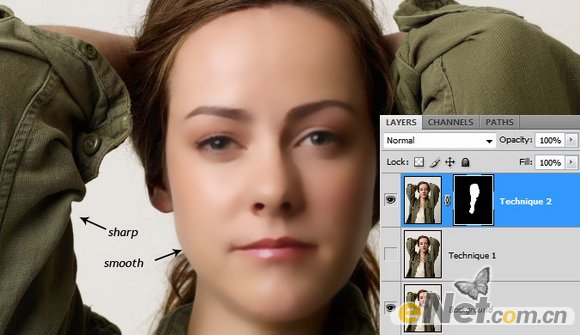
眼睛、嘴巴、鼻孔、眉毛等地方不应模糊,使用画笔将这里涂抹出来,当然要适当调整硬度来使过度相对平滑

看看之前和之后的对比
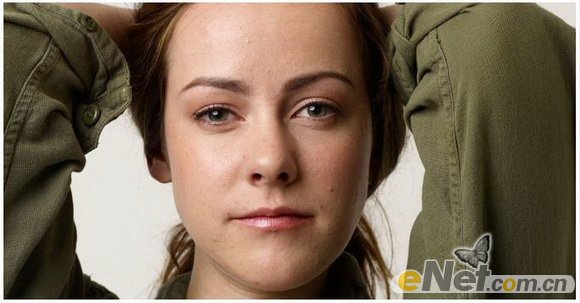

在我看来这种效果过于极端,我一般都是结合这两种技巧,先使用污点修复工具对皮肤进行大致的修复,然后使用表面模糊,最后设置图层的不透明度位50-60%,这样既保留了皮肤上的纹理,又可以隐藏皮肤上的瑕疵,看看下面的图

这个教程希望对你有一些新的启发,记住,ps中不是这有这两种方法,还有一些更专业更好的技巧,以后我们有机会继续探讨。
学习 · 提示
相关教程
关注大神微博加入>>
网友求助,请回答!